如何在PPT文档中插入音频文件并持续播放到结束
PPT是现在十分常用的文件类型之一,有些新用户不知道如何在PPT文档中插入音频文件并持续播放到结束,接下来小编就给大家介绍一下具体的操作步骤。
具体如下:
1. 首先第一步打开电脑中的PPT文档,先点击【插入】,接着点击【音频】图标,然后在弹出的菜单栏中根据下图箭头所指,点击【文件中的音频】。

2. 第二步打开【插入音频】窗口后,根据下图所示,先选择相关文件,接着点击【插入】选项。

3. 第三步先打开【动画窗格】,接着根据下图所示,点击【背景音乐】,然后在展开的下拉列表中点击【效果选项】。
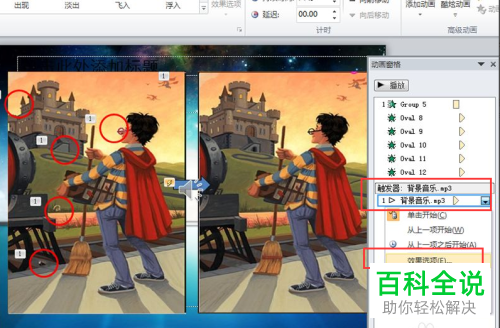
4. 第四步打开【播放音频】窗口后,根据下图所示,先勾选【从头开始】,接着按照实际情况设置幻灯片张数,然后点击【确定】选项。
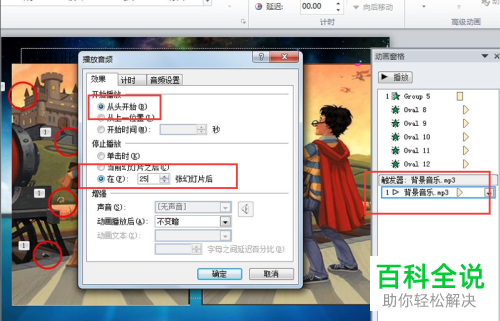
5. 最后根据下图所示,先点击【计时】,接着将【开始】选项设为【与上一动画同时】,然后点击【确定】即可。

以上就是如何在PPT文档中插入音频文件并持续播放到结束的方法。
赞 (0)

